애플스토어 앱(App)으로 쉽게 제품구입 방법
아이폰에 기본으로 설치되어 있는 '애플스토어(Apple Store)'앱을 활용해서 애플에서 판매하는 제품을 구입하는 방법을 알아보겠습니다.애플스토어앱은 애플에서 판매하는 다양한 제품을 심플하게 구성된 앱(App)을 통해서 편하게 볼 수 있는 장점이 있습니다. 사실 앱의 구성은 애플홈페이지와 크게 다르지 않으나, 아이폰이나 아이패드에서 보기 편하게 레이아웃이 되어있고, 방문하고 싶은 매장을 찾고 사고싶은 아이템을 위시리스트처럼 장바구니에 담아두는데 요긴하게 쓰입니다.
'애플스토어'앱으로 구매할 때도 애플홈페이지를 이용할 때와 똑같은 혜택(신용카드 무이자 할부 등)을 받을 수 있습니다. 애플홈페이지를 이용해서 구입하는 방법에 나와있으니 참고하세요.
그럼 애플스토어 앱(App)을 구매하는 절차는 차근차근 보도록 하겠습니다.
먼저 앱을 실행시킨후 하단의 '쇼핑하기'메뉴로 들어갑니다.그럼 애플에서 판매하는 제품군이 나옵니다. 그 중 구입할 제품군을 선택합니다.
그럼 '애플워치(Apple Watch)'를 선택해보겠습니다.
애플워치를 선택하니, 현재 애플에서 판매하고 있는 제품 모델과 해당 제품에 사용 가능한 악세서리도 같이 나옵니다.
테스트로 애플워치 3시리즈를 선택한 후 세부모델(컬러 등)를 선택합니다.
애플워치는 세부모델 선택후에 선택할 수 있는 옵션이 '케이스 크기'입니다. 다른 제품은 그 제품에 맞는 옵션이 표시됩니다. 참고로 애플워치의 케이스 크기는 남자는 42mm를 추천합니다.
옵션을 선택하면 파란색으로 박스가 생기는데, 올바로 선택했는지 확인하고 '장바구니 담기'를 누릅니다. 장바구니 담기를 누르면 자동으로 '추천 항목'으로 넘어가서 선택한 제품에 사용할 수 있는 악세서리가 나옵니다.
과감하게 계속 구매 진행을 위해서 하단에 '장바구니'로 들어갑니다.
장바구니로 들어가서, 자신이 선택한 제품과 옵션이 맞는지 확인하고 상단 오른쪽의 '결제'버튼을 터치합니다. 결제 전에 애플에서 제공하는 'Apple 선물 포장(유료)'과 'Apple 선물 메시지(무료)'이 가능하니 필요하시면 꼭 선택해 주세요.
결제버튼을 터치하면 Apple ID Password를 확인하는 창이 나옵니다.
사용하는 애플아이디의 패스워드를 넣어주시고 Sign In합니다.
그럼 결제 장으로 넘어가는데, Apple 개인정보 취급방침을 확인하시고 '동의함'을 체크하신 후 '주문'을 터치합니다.
'주문'으로 들어가시면 카드결제 화면으로 넘어갑니다.
애플홈페이지에서와 마찬가지로 애플스토어앱에서도 체크카드나 신용카드로만 결제가 가능합니다.
카드정보를 모두 입력한 후에 하단에 있는 '결제'버튼을 터치해주시면 드디어 주문 및 결제가 완료됩니다.
결제 진행은 'KG이니시스'를 통해서 진행됩니다.
 |
애플스토어 카드사 무이자 할부 혜택 |
위에서 말씀드렸듯이 애플스토어에서 신용카드 결제시 대부분의 카드사에서 무이자 할부의 혜택을 주고 있습니다.
부분 무이자할부의 경우는 미리 신청을 해야 가능한 카드도 있으니 미리 확인하시면 좋을 것 같습니다.
애플스토어 앱(App)으로 쉽게 제품구입 방법
 Reviewed by 태양
on
11:13 PM
Rating:
Reviewed by 태양
on
11:13 PM
Rating:
 Reviewed by 태양
on
11:13 PM
Rating:
Reviewed by 태양
on
11:13 PM
Rating:

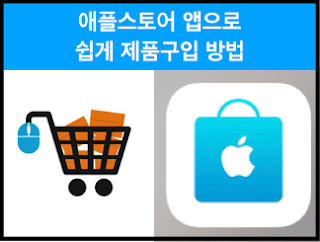






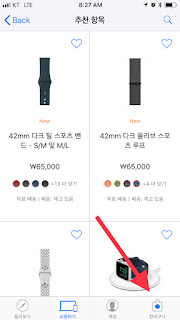









댓글 없음: